Windows 自定义登录欢迎语,仪式感爆棚
每天当牛马坐在电脑前办公有时候也挺无聊的,于是想着给电脑搞点个性化的东西,不然怎么显得自己很牛掰呢,哈哈哈,接下来开始整活了!自定义开机登录前的欢迎语,以下介绍两种方法。

(1) 打开注册表编辑器:
按 Win + R 打开运行对话框。输入 regedit 并按回车。如果出现用户账户控制提示,点击“是”。(2) 导航到正确的注册表项:
在注册表编辑器中,依次展开左侧树形结构,定位到以下路径: 计算机\HKEY_LOCAL_MACHINE\SOFTWARE\Microsoft\Windows NT\CurrentVersion\Winlogon
(3) 修改欢迎语:
设置欢迎信息标题:找到LegalNoticeCaption双击并修改数值,点击“确定”保存设置欢迎信息内容:找到LegalNoticeText双击并修改数值,点击“确定”保存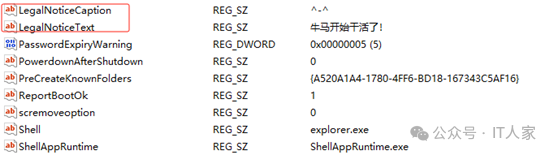
(4) 注销登录或重启计算机
注册表设置好欢迎标题和内容后,关闭注册表编辑器,注销当前登录用户或者重启计算机,欢迎语生效。

注意:如果不设置标题,仅仅设置欢迎内容信息不会生效。
方法二:修改本地组策略(1) 打开注册表编辑器:
按 Win + R 打开运行对话框。输入 gpedit.msc 并按回车。如果出现用户账户控制提示,点击“是”。(2) 导航到正确的策略位置:
在左侧窗格中,依次展开:计算机配置 -> Windows 设置 -> 安全设置 -> 本地策略 -> 安全选项。
(3) 配置策略:
在右侧窗格中找到以下两个策略:
交互式登录:试图登录的用户的消息标题 (对应注册表的 legalnoticecaption)交互式登录:试图登录的用户的消息文本 (对应注册表的 legalnoticetext)双击每个策略进行配置:
在“选项”部分的文本框中输入你想要的标题或内容。点击“应用”,然后点击“确定”。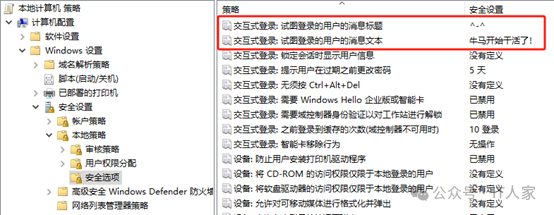
(4) 强制更新组策略:
按 Win + R 打开运行对话框。输入 cmd 并按回车打开命令提示符。输入 gpupdate /force 并按回车。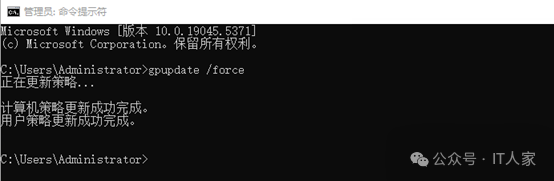
(5) 重启或注销:
正常情况,更新组策略后,注销当前登录用户,重新登录即可生效。尝试锁定计算机 (Win + L) 然后按 Ctrl+Alt+Del 查看效果(通常需要先点击一下屏幕才会显示)。Windows家庭版没有组策略,以上修改组策略的方式仅限 Windows 专业版/企业版/教育版。
THE END